Antwortkarte
![]()
Für die Antwortkarte schneiden wir den Text aus und kopieren ihn in einen neuen Textrahmen, den wir in der Maßpalette um -90 Grad drehen.
Dann teilen wir ihn unter in unter ->Objekt ->Modifizieren in zwei "Spalten:" und stellen den "Spaltenabstand:" auf 10 mm.
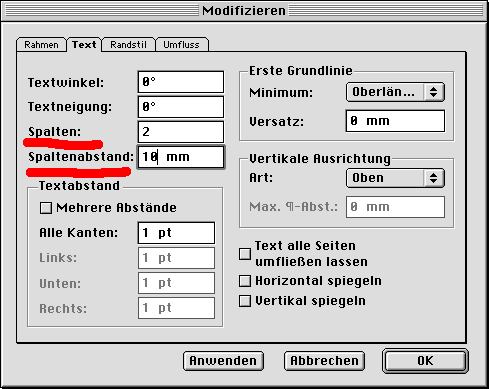
Der Antwortkartentext erhält auch die Stilvorlage "Text-linksbündig", die wir vorher grad gemacht haben.
Den Text in die nächste Spalte bekommt man mit der Enter-taste (auf der Tastatur rechts unten), bei eingeblendeten Sonderzeichen (->Ansicht ->Sonderzeichen zeigen) als senkrechter Pfeil sichtbar. Wer Zeit und Lust hat, kann hier noch die Aufteilung des Textes auf der Postkarte verbessern und zwei kleine Quadrate oder Kreise zum Ankreuzen hinzufügen.
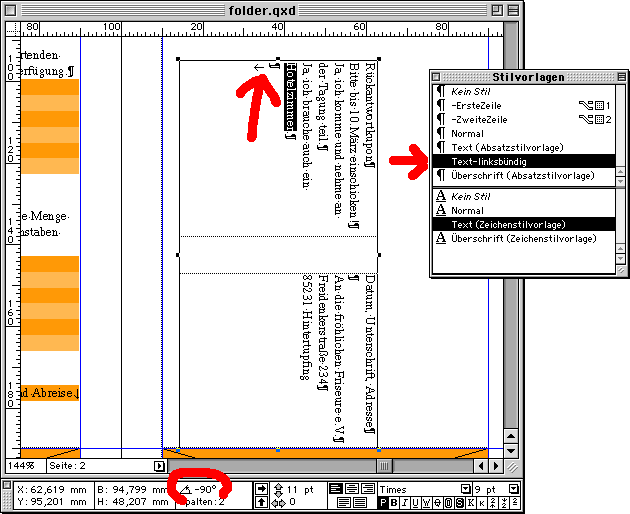
Mit dem Linienwerkzeug zeichnen wir eine Linie zum Ausschneiden der Postkarte. Die Strichlierung kann man in der Maßpalette unten einstellen. Eine Postkarte hat eine Standardgröße von 10,5 x 14,8 cm, das geht sich hier aber nicht ganz aus, deshalb positionieren wir die Linie auf 70mm Abstand vom oberen Rand, und erhalten so eine Postkarte mit 10 x 14 cm, das ist vom Seitenverhältnis auch ganz gut. Wer mag, kann auch noch in einem Textkästchen "Bitte hier abtrennen" oder etwas ähnliches dazuschreiben, aber das ist eigentlich selbsterklärend.
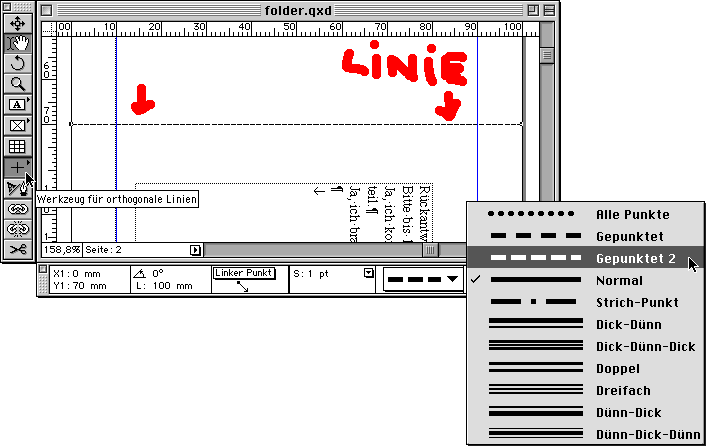
Für die Rückseite der Postkarte wechseln wir auf Seite 4 des Folders.
Dort erzeugen wir einen Rahmen mit den aus der untenstehenden Abbildung ersichtlichen Maßen (in der Maßpalette) und färben ihn in der Farbpalette Orange ein.
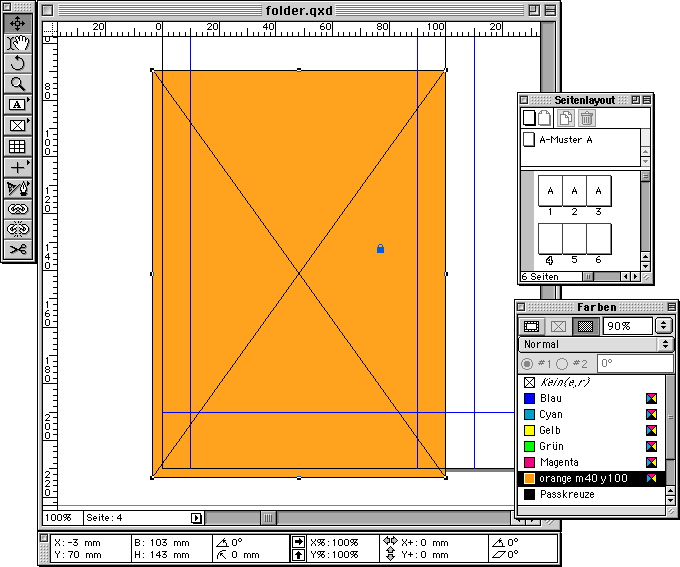
Ich hatte die lustige Idee, hier aus den Buchstaben der Überschriften des Folders eine Schere (für die Antwortkarte) und einen Kamm (für den Titel) zu formen.
Für die Schere erstellen wir einen Kreis mit 15 mm Breite/Höhe (bei gedrückter shift-Taste [Großschreibtaste] wird aus dem Oval ein Kreis) und wandeln ihm mit ->Objekt ->Form ->Beliebige Linie in eine solche um, und copy-pasten das Wort "Jahreshauptversammlung" hinein. Bei dieser Größe geht sich das in Impact 12,5 Punkt perfekt aus. Stilvorlage wird auf "Kein Stil" gestellt, weil das ohnehin ein unabhängiger Text ist, ich hoffe Impact ist auch auf allen Computern vorhanden, sonst muss man eben eine andere Schrift verwenden (genauere Beschreibungen zu Text auf Pfaden gibts in den Softwaregrundlagen und im Workshop Plakat allgemein).
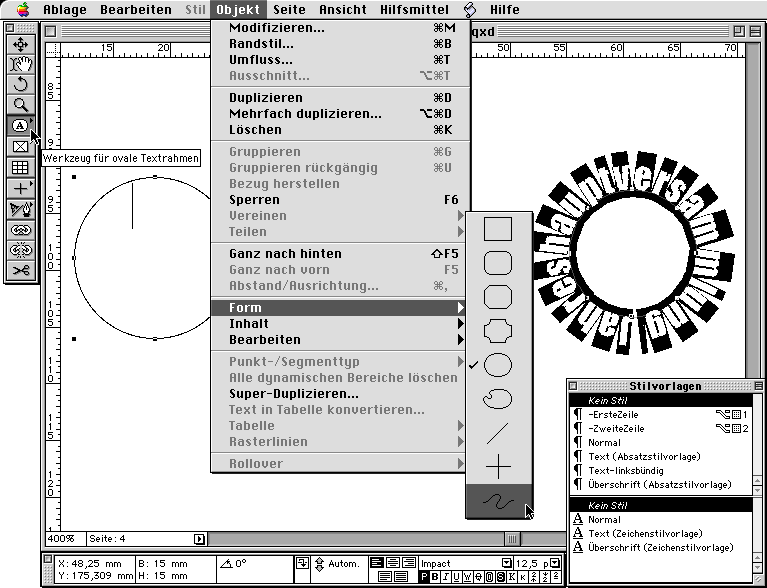
Mit ->Objekt->Duplizieren machen wir aus einem Kreis zwei.
Dann kommen die restlichen Scherenteile an die Reihe. Ein paar Teile der Überschrift, die sich von der Länge gut ausgehen, werden einfach in Textkästchen zusammengestellt. Die Schrift habe ich hier ein klein wenig größer gemacht (13,5 pt) und enger spationiert, damit die Buchstaben näher zusammenkommen (-3 pt). Stilvorlage haben wir hier keine, also "Kein Stil". Die Textrahmen können präzise über die Maßpalette gedreht werden.
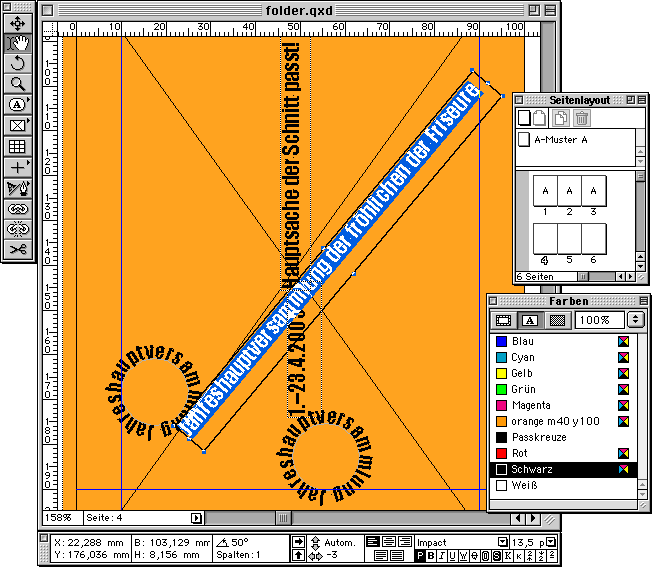

 Verlauf
Verlauf
